Word表格怎么调整行高列宽 Word表格格式设置
来源:互联网 更新时间:2025-06-25 11:44
调整word表格行高列宽的方法主要包括手动拖拽和精确设置两种方式。首先,手动拖拽适用于灵活调整,鼠标变为双箭头后拖动即可调整行高或列宽,双击可自动适应内容,按住alt键可微调;其次,精确设置需通过“表格属性”输入具体数值,行高可设为“固定值”或“最小值”,列宽直接输入宽度;若调整后显示异常,可能是自动调整功能影响,可取消勾选“自动调整以适应内容”或处理合并单元格问题;此外,可通过“自动调整”选项让表格根据内容或窗口自适应;统一调整则可使用“平均分布行/列”功能,确保整体一致;最后,为避免变形,可设置“固定列宽”或将表格布局设为“环绕”。
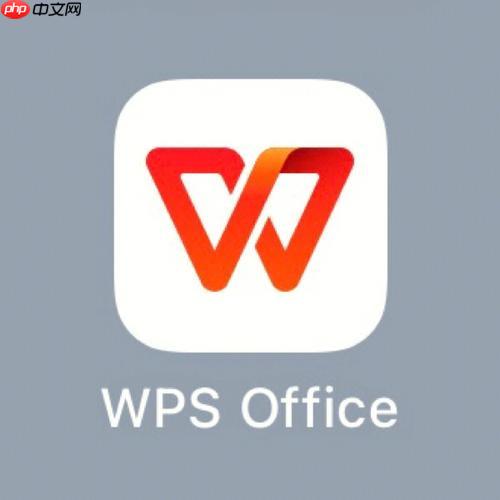
表格行高列宽的调整,说白了就是让表格更顺眼、信息更清晰。直接上手调整,别怕出错,多试试就熟练了。

调整Word表格行高列宽的方法,主要有手动拖拽和精确数值设定两种。前者灵活直观,后者精确可控,根据需求选择就好。

如何快速调整Word表格行高列宽?
最直接的方法就是鼠标拖拽。把鼠标移到表格线上,变成双箭头的时候,按住鼠标左键拖动,就能改变行高或列宽了。如果想让表格整体调整,可以先选中整个表格,然后再拖动。另外,双击表格线可以实现自动调整,让行高或列宽适应内容。记住,按住Alt键拖动可以更精确地控制调整的幅度。
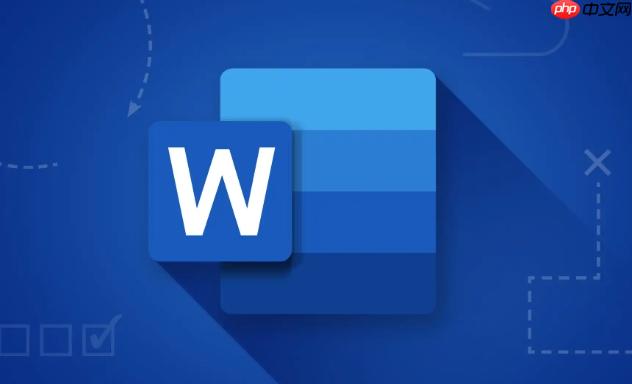
如何精确设置Word表格行高列宽?
如果需要精确的数值,那就得用表格属性了。选中表格,右键选择“表格属性”,在“行”和“列”选项卡里,可以分别设置行高和列宽。行高可以设置成“固定值”或“最小值”,列宽直接输入想要的数值就行。这样做的好处是可以让表格的尺寸完全符合你的预期。
为什么我的Word表格行高列宽调整后看起来很奇怪?
有时候调整完表格,会发现行高列宽看起来不均匀,或者表格内容显示不全。这可能是因为表格的自动调整功能在起作用。可以尝试取消勾选“自动调整以适应内容”,或者调整单元格边距。另外,如果表格里有合并单元格,也会影响行高列宽的调整,需要单独处理。
如何让Word表格行高列宽自动适应内容?
Word有自动调整表格的功能,可以让行高列宽自动适应单元格里的内容。选中表格,点击“表格工具”里的“布局”选项卡,找到“自动调整”选项,选择“根据内容自动调整表格”或“根据窗口自动调整表格”。前者会让表格适应内容,后者会让表格适应窗口大小。
如何快速统一Word表格的行高列宽?
如果想让表格的行高列宽保持一致,可以先选中要调整的行或列,然后点击“表格工具”里的“布局”选项卡,找到“行高”和“列宽”输入框,输入想要的数值,就能统一调整了。也可以使用“平均分布行”和“平均分布列”功能,让选中的行或列平均分配空间。
如何避免Word表格行高列宽调整时变形?
为了避免表格变形,可以在调整之前先设置好表格的布局方式。例如,可以将表格设置为“固定列宽”,这样在调整行高的时候,列宽就不会跟着变。另外,也可以在“表格属性”里,将表格的位置设置为“环绕”,这样表格就不会影响周围的文字排版。
-
英勇之地雷域狼尊打法技巧攻略分享
-
painter怎么复制笔刷
-
苹果手机怎么录音电话通话 苹果手机通话录音技巧分享
-
这个孩子拿下吃粽子冠军后
-
和平精英蜜獾天降萌叽怎么获得
-
《金铲铲之战》s14迅射鳄鱼阵容搭配推荐
-
金铲铲之战s14街头阵容怎么搭配
-
燕云装备调律 无名剑法怎么调律出荐 金装调律
-
全职妈妈如何赚钱?这份兼职适合带娃又增收!
-
王者荣耀S39小乔最新连招 小乔最强连招推荐
-
yandex邮箱怎么设置成汉语
-
崩坏星穹铁道死龙玻吕刻斯打法指南
-
《三国志幻想大陆2:枭之歌》预抽卡活动介绍
-
《三国杀》寻味三国一锅香菜品配方
-
零基础教程:DeepSeek接入谷歌文档(附AI写作模板)
-
燕云十六声万事知万金之书任务攻略
-
《梦幻西游》驯龙高手联动锦衣外观一览
-
《洛克王国:世界》幽冥眼玩法介绍
-
《曙光重临》必抓三个角色推荐
-
《现代战舰》法鲸搭配攻略
-
1

- 打不过我吧手游下载
- 冒险游戏 | 95.05MB
-
2

- 传奇三国下载安装
- 角色扮演 | 273.53M
-
3

- pubg地铁逃生正式服手游下载
- 飞行射击 | 108MB
-
4

- 米加小镇:世界全解锁无广告版免费下载
- 益智休闲 | 167MB
-
5

- 最强拆迁小队下载安装
- 体育运动 | 185.3 MB
-
1 如何在PPT中添加背景音乐_PPT背景音乐设置技巧介绍 06-19
-
2 pdf怎么转换成word?5种转换方案详解! 06-19
-
3 如何在Word文档中插入地图_Word地图嵌入方法详解 06-20
-
4 Word文档如何添加电子印章 数字印章制作方法 06-20
-
5 Excel如何用sumif函数 Excel按条件求和公式使用步骤 06-20
-
6 怎样在Word文档中调整页脚位置_Word页脚编辑技巧 06-21
-
7 PPT SmartArt图形进阶技巧_快速制作流程图 06-23
-
8 Excel表格怎么调整字体大小 Excel修改文字格式和颜色 06-23
-
9 怎么在Excel中设置自动提醒_条件提醒功能操作指南 06-23
-
10 腾讯文档怎么插入图片 腾讯文档图片插入技巧分享 06-23



